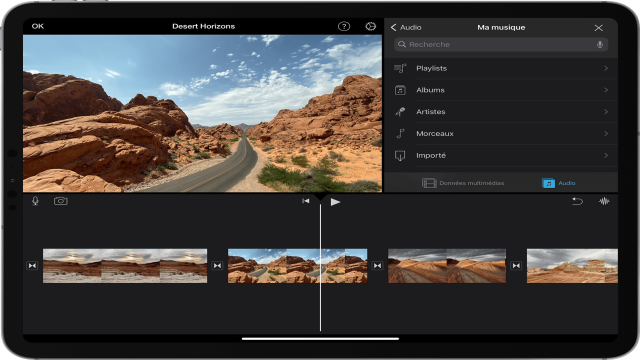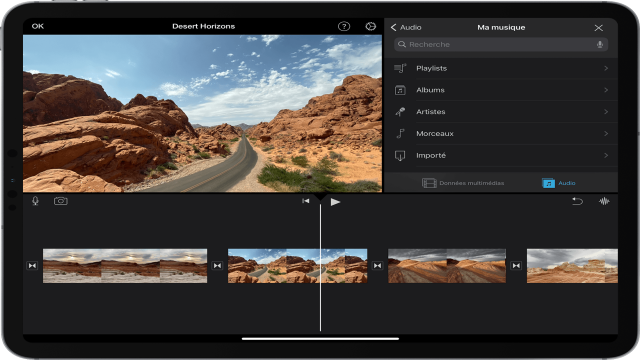Lors de la création de votre projet iMovie, il est essentiel d’ajouter des morceaux de musique et d’autres fichiers audio pour donner vie à votre création. Dans cet article, je vais vous expliquer comment ajouter facilement des morceaux de votre bibliothèque musicale et d’autres fichiers audio à votre projet iMovie sur iPhone, iPad, iPod touch et Mac.
Ajouter des morceaux de musique et d’autres fichiers audio sur iPhone, iPad ou iPod touch
iMovie vous offre la possibilité d’accéder à votre bibliothèque musicale et aux fichiers audio stockés sur votre appareil ou dans iCloud Drive. Voici comment procéder :
Ajouter des morceaux de votre bibliothèque musicale
- Ouvrez votre projet dans la timeline iMovie et appuyez sur le bouton “Insérer données multimédias”.
- Sélectionnez “Audio” puis “Ma musique”.
- Parcourez les différentes catégories pour trouver les morceaux que vous souhaitez ajouter.

- Écoutez un extrait de chaque morceau en les sélectionnant. Si un morceau est grisé, vous devrez le télécharger depuis l’app Musique.
- Pour ajouter un morceau à votre projet, appuyez sur le bouton “Ajouter une piste audio” à côté du morceau. iMovie placera automatiquement le morceau au début du projet et l’adaptera à sa durée.
N’hésitez pas à modifier la durée du morceau ou à utiliser plusieurs morceaux dans votre projet pour créer l’ambiance parfaite.
Ajouter d’autres fichiers audio
En plus de votre bibliothèque musicale, vous pouvez également ajouter des fichiers audio stockés sur votre appareil, dans iCloud Drive ou à un autre emplacement. Voici comment faire :
- Faites défiler la timeline de votre projet iMovie pour positionner la tête de lecture à l’endroit où vous souhaitez ajouter le fichier audio.
- Appuyez sur le bouton “Ajouter des fichiers multimédias” puis sélectionnez “Fichiers”.
- Parcourez les fichiers disponibles dans iCloud Drive ou à d’autres emplacements.
- Sélectionnez le fichier audio que vous souhaitez ajouter à votre projet.
Les fichiers audio d’une durée inférieure à une minute apparaîtront à l’endroit de la tête de lecture. Pour les fichiers plus longs, ils se comporteront comme des morceaux dans votre projet.
Ajouter des morceaux ou d’autres fichiers audio sur Mac
Sur Mac, vous avez plusieurs options pour ajouter des morceaux de musique et d’autres fichiers audio à votre projet iMovie.
Ajouter des morceaux ou d’autres fichiers audio avec le navigateur multimédia
Le navigateur multimédia d’iMovie vous permet d’importer facilement des morceaux de votre bibliothèque musicale ou d’autres fichiers audio. Voici comment procéder :
- Ouvrez votre projet iMovie et cliquez sur “Audio” en haut de la fenêtre, puis sélectionnez “Musique” dans la liste des bibliothèques.
- Parcourez les différentes sélections pour trouver les morceaux que vous souhaitez ajouter.
- Écoutez un extrait de chaque morceau en cliquant sur le bouton de lecture à côté de celui-ci.
- Une fois que vous avez trouvé le morceau parfait, faites-le glisser depuis le navigateur multimédia vers la timeline de votre projet. Vous pouvez choisir de l’associer à un plan vidéo spécifique ou de l’utiliser comme fond musical pour l’ensemble de votre film.
Si vous souhaitez n’utiliser qu’une partie du morceau, sélectionnez une plage dans la forme d’onde du navigateur multimédia et faites-la glisser vers la timeline. Vous pouvez également raccourcir ou étendre cette sélection en la faisant glisser de chaque côté.
Faire glisser des fichiers audio dans la timeline du projet iMovie
Si vous avez des fichiers audio spécifiques déjà stockés sur votre Mac, vous pouvez les faire glisser directement dans la timeline de votre projet iMovie. Voici comment procéder :
- Ouvrez le Finder et localisez les fichiers audio que vous souhaitez ajouter à votre projet iMovie.
- Faites glisser les fichiers dans la timeline de votre projet. Vous pouvez les placer en tant que musique de fond ou les associer à des plans vidéo spécifiques.
Problèmes d’accès à un morceau dans iMovie ?
Si vous ne parvenez pas à accéder à un morceau dans iMovie, il est possible que votre bibliothèque musicale contienne des fichiers protégés qui ne sont pas disponibles dans le navigateur. Pour utiliser un morceau acheté dans l’iTunes Store, vous devez posséder les droits d’auteur ou avoir obtenu l’autorisation nécessaire.
Pour plus d’informations sur l’utilisation de contenu dans iMovie, consultez le contrat de licence d’iMovie en sélectionnant iMovie > À propos d’iMovie, puis en cliquant sur “Contrat de licence”.
Maintenant que vous savez comment ajouter des morceaux de musique et d’autres fichiers audio à votre projet iMovie, laissez libre cours à votre créativité et créez des vidéos époustouflantes !